Djvu reader
Содержание:
- Что из себя представляет файл в формате Djvu
- Метод 3 — STDU Viewer
- На компьютере
- Программы для открытия файлов
- Ридеры для Android и iOS
- Как открыть djvu файл программами
- Способ 2 – создание djvu в процессе сканирования
- DjVu reader Скачайте Русскую версию для Windows
- DjVu reader
- Чем открыть DjVu файл на компьютере
- Чем открыть DjVu на компьютере?
Что из себя представляет файл в формате Djvu
Оказывается, что djvu был разработан около пятнадцати лет назад и представляет из себя очень удачную смесь тестовых и графических форматов. В принципе, при оцифровке книг возможно два варианта развития событий:
- Производить распознавание текста на отсканированной странице и сохранять его с применение алгоритмов сжатия, что позволяет получить очень малый вес итогового файла. Недостатком является то, что теряются изображения, фон, записи на полях, загнутые уголки и прочие вещи, которые могут быть важны в некоторых случаях. Но зато по распознанным текстам можно будет вести полноценный поиск.
- Можно сохранять отсканированные тексты в виде картинок, для чего подойдут такие форматы растровой графики, как gif, png, jpeg или tiff. Однако при этом вес даже одной отсканированной страницы будет чрезмерно высок, если мы захотим сохранить качество. Ну, и невозможно будет вести поиск по текстам.
Достоинства описанных выше способов объединяет в себе Djvu, при этом практически не имея недостатков. Формат Дежавю можно отнести к текстово-графическим, что само по себе уже звучит необычно, но зато сулит массу дивидендов. Судите сами:
- Исходное отсканированное изображение сжимается в Djvu в десять раз плотнее, чем это было бы при использовании JPEG и при этом практически не изменяется его качество. При этом jpeg обязательно размоет и текст, и графику, и все что только можно, а наш герой все оставит в первоначальном виде.
- Лист формата A4, отсканированный и переведенный в дежавю, будет весить в районе 50 килобайт (читайте про то, сколько килобайт в мегабайте), если исходник был с цветной графикой (или фоном), и в районе 10 килобайт — если черно-белый. Лепота, и это с учетом того, что сканирование производилось в высоком разрешении 300 DPI. Тот же файл, сохраненный в формате tiff (без потери качества), весил бы в несколько сотен раз больше.
- Файл Djvu содержит текстовый слой, по которому можно вести полноценный поиск, а при желании можно оставить только его (удалив цветовую маску и фоновую информацию), что еще существеннее уменьшит размер.
Метод 3 — STDU Viewer
А в случае, если вам достаточно часто приходится иметь дело с файлами в форматах подобными «DjVu», то советуем вам обратить внимание на утилиту под названием «STDU Viewer». Работа с ней выглядит следующим образом
1) В процессе инсталляции в обязательном порядке укажите все типы файлов, которые планируете открывать при помощи данного софта. Это позволит открывать их намного быстрее.
Точно таким же образом открываются документы и в других форматах, поэтому в случае, если вам потребуется открыть файл с другим расширением, у вас не должно это вызвать каких-либо трудностей.
Также вы сможете настроить фильтрацию по форматам, для того, чтобы отыскать требуемый документ намного быстрее.
В случае, если у вас есть скачанные утилиты, которые могут распаковывать документы в форматах «PDF» или «DOСХ», все файлы в формате «DjVu», которые у вам есть можно просто конвертировать в один из этих форматов.
Таким образом вы сможете не устанавливать лишнее программное обеспечение на свой компьютер, если у вас мало свободного места на накопителях. Более подробно о конвертации формата «DjVu» мы уже рассказывали ранее в приведённых ниже материалах.
А в случае, если на вашем компьютере отсутствует софт, который позволяет взаимодействовать и этими форматами, а устанавливать специальный программы возможности нет, то вы можете воспользоваться специализированными веб-ресурсами, при помощи которых можно открывать и просматривать файлы в формате «DjVu».
Более подробно ознакомиться с ресурсами и их функциональность вы сможете в приведённом ниже материале.
На компьютере
Многие библиотеки хранят сканированные книги и архивы в формате DjVu. По умолчанию операционная система не имеет встроенных средств для открытия файлов этого типа. Чтобы их запустить, нужно установить специальную программу или воспользоваться интернет сервисом.
Бесплатные программы
WinDjView
WinDjView — одна из самых популярных бесплатных программ для просмотра файлов с расширением DJV и DjVu.
- При установке убедитесь, что выбран пункт «Ассоциировать с файлами DjVu» и русский язык интерфейса.
- Не забудьте снять галочки с программ Яндекса, если, конечно, они вам не нужны.
После установки каталоги DjVu примут следующий вид:
Их можно будет стандартно открыть по щелчку мышкой. Или же в главном окне программы через меню Файл – Открыть.
Преимущества:
- Работает на любой версии Windows (включая XP).
- Не занимает много места, не грузит компьютер.
- Поддерживает полноэкранный режим чтения.
- Позволяет быстро переключаться между файлами через вкладки.
STDU Viewer
STDU Viewer — универсальная программа для чтения большого количества форматов электронных книг, в том числе и мобильных.
Установка стандартная. Только не забудьте отметить галочками нужные расширения файлов. Форматы pdf и txt можно отключить, если вам комфортнее работать с ними в других приложениях.
По завершению установки выбранные расширения ассоциируются с приложением, и вы сможете открывать их стандартным способом.
Также их можно просматривать через меню Файл – Открыть или просто перетянув в главное окно.
Преимущества:
- Быстрая навигация по документу.
- Возможность настройки яркости и контраста страниц.
- Наличие вкладок для быстрого переключения между документами.
- Возможность создавать закладки для страниц.
- Возможность быстрого и расширенного поиска.
Sumatra PDF
Еще одна бесплатная программа, которую можно загрузить как в полной, так и в портативной версии. Установка стандартная, никаких дополнительных опций не предусмотрено. DjVu и другие каталоги можно открывать как в главном окне приложения, так и с помощью перетягивания мышкой.
Примерно так выглядит открытый в программе файл.
Преимущества:
- Возможность использовать «portable» версию, без установки.
- Малый объем приложения, быстро работает на слабых ПК.
- Поддержка большого количества электронных документов.
- Есть функция копирования текста.
Интернет сервисы и расширения
Файлы DjVu можно просматривать не только через специальные программы, но и просто в браузере. Сделать это можно при помощи бесплатных интернет сервисов. А если вы пользуетесь Google Chrome или Mozilla Firefox, то еще и при помощи расширения.
Онлайн сервисы
Онлайн сервисы – это специальные сайты, куда можно загрузить DjVu каталог и просмотреть его содержимое. Рассмотрим несколько таких ресурсов.
RollMyFile
- Перетяните каталог в окно или нажмите на кнопку «Choose» для выбора вручную.
- После загрузки щелкните по кнопке «Open it now!».
В новом окошке загрузится содержимое документа.
Возможности:
- Изменение масштаба.
- Быстрая навигация.
- Поиск по тексту.
- Наличие инструментов: поворот, выделение и др.
DjVu Viewer Online
- Перетащите документ в поле «Drag & Drop Files» или кликните по кнопке «Upload» для ручной загрузки.
- Выберите опцию «High Resolution» для просмотра документа в высоком разрешении и нажмите на пункт «View».
Загрузится содержимое документа.
Возможности:
- Просмотр файлов в режиме полного окна.
- Быстрая навигация по страницам документа.
- Уменьшение и увеличение масштаба просмотра.
DjVu.js Viewer
Принцип работы аналогичен двум предыдущим: перетаскиваем документ в специальное поле или кликаем по нему для ручной загрузки.
Автоматически откроется содержимое файла.
Возможности:
- Поворот содержимого.
- Быстрый переход на нужную страницу.
- Уменьшение и увеличение масштаба.
- Возможность просмотра в полном окне.
Расширения для браузера
Для этого способа на компьютере должна быть установлена программа Google Chrome или Mozilla Firefox. В нее можно добавить специальное расширение DjVu.js Viewer, которое позволит просматривать файлы через браузер в автономном режиме.
Установка в Google Chrome
2. Подтвердите загрузку, кликнув по кнопке «Установить расширение».
Как пользоваться:
- В конце адресной строки щелкните по иконке расширения.
- В новой вкладке откроется страница, куда можно перетащить или загрузить документ с компьютера.
Установка в Mozilla Firefox
2. Разрешите установку, щелкнув по «Добавить».
Как пользоваться:
- Нажмите на иконку расширения в панели Firefox.
- Откроется вкладка, в которую можно закинуть файл DjVu.
Программы для открытия файлов
Открыть файлы с разрешением DjVu можно несколькими способами. При этом учитывайте, где это будет происходить: на мобильном гаджете или компьютере.
На компьютере
В интернете доступны три вида программ, которые помогают работать с DjVu-файлами:
- универсальные, работающие с различными типами книг;
- предназначенные для работы только с дежавю-файлами;
- редакторы, которые открывают, изменяют и создают новые документы.
DjVu Reader
Это старая программа, которая уже не поддерживается разработчиками. Последняя версия DjVu Reader выпущена в 2005 году. Поэтому остается вероятность того, что в новых Windows она запустится не с первого раза (как открыть старые приложения, читайте в статье «Как можно запустить старые игры и приложения на Windows 10?»). Программу не нужно инсталлировать на компьютер – она работает в той же папке, куда была распакована из архива.
STDU Viewer
Программа STDU Viewer открывает дежавю-файлы, а также книги в формате PDF, Epub, FB2. Она устанавливается на компьютер или используется как портативная версия. Среди преимуществ приложения:
- огромное количество форматов, с которыми оно работает;
- удобный интерфейс;
- перед закрытием запоминает все открытые на данный момент файлы;
- быстрый поиск по книге;
- выделение текста (если формат позволяет это сделать).
WinDjView
Многозадачная утилита, работающая с дежавю-файлами. Каждая книга открывается в отдельной вкладке, поэтому можно работать сразу с несколькими документами. Приложение WinDjView предлагает пользователю огромное количество настроек и поиск по файлу.
На видео вы увидите, как работать с этой программой, а также что именно представляет собой формат DjVu.
iframe width=»800″ height=»360″ src=»https://www.youtube.com/embed/01evyIGr_3Y?feature=oembed&wmode=opaque»>
На мобильном гаджете
Использовать книги в формате дежавю удобно на мобильных устройствах. Для этого разработаны специальные приложения, которые доступны для скачивания и установки в официальных магазинах Windows Store, Андроид Маркете и AppStore. Таким приложением является eDjVu, представленная в онлайн-магазине Microsoft.
Ридеры для Android и iOS
Современные пользователи читают не только на компьютере или ноутбуке, но и на мобильном устройстве, однако стандартными средствами на смартфоне файл формата DjVu не откроешь. Проблему легко решить – достаточно установить на мобильный гаджет одно из перечисленных ниже приложений.
EBookDroid
Читалка для Android с поддержкой большого числа форматов. По мнению пользователей Google Play, эта программа занимает лидирующее положение среди просмотрщиков DjVu. У нее есть одно интересное свойство – индивидуальная настройка и запоминание параметров для каждой книги.
Из прочих возможностей EBookDroid стоит отметить следующие:
- сортировка литературы по автору и жанру;
- создание заметок и аннотаций;
- возможность делать рисованные примечания.
Если при прочтении книги у вас появилась какая-нибудь мысль, вы сможете ее не только записать, но и зарисовать.
EBookDroid позволяет скачивать литературу из онлайновых библиотек. Функционирует быстро и стабильно. Имеет поддержку русского языка, не требует оплаты.
AnDoc
AnDoc — просмотрщик с обширным числом настроек для комфортного чтения файлов в формате DjVu. В настройках приложения можно выставить русский язык, включить последний открытый документ, отрегулировать гамму и контрастность. Несложно подвести все настройки под себя и читать так, как нравится. Единственный недостаток – нельзя адаптировать текст под размер экрана.
Обилие настроек особенно помогает при чтении книг DjVu, которые не очень качественно отсканированы. Регулировка гаммы и экспозиции позволяет сделать текст более читабельным.
Работает AnDoc быстро и стабильно, кнопки навигации расположены удобно. Распространяется бесплатно.
PocketBook
PocketBook — еще одно интересное приложение для Android. Каждый запуск эта программа проверяет, не появились ли на устройстве новые книги, что экономит время при поиске.
В ней присутствует масса возможностей для комфорта пользователя:
- выбор режима чтения – есть одностраничный, двустраничный, в форме свитка;
- настраиваются цвет, яркость шрифты и фоны;
- можно делать текстовые заметки.
Кроме того, в PocketBook можно делать скриншоты, включать голосовое чтение, масштабировать текст с учетом своих запросов. Отдельно отметим запоминающийся дизайн – круговую систему навигации, которая многим покажется необычной и очень удобной. Программа бесплатна.
eReader Prestigio
eReader Prestigio — читалка для разных электронных книг, которая успешно распознает файлы формата DjVu. Среди ее основных особенностей:
- приятный дизайн, среди всех мобильных программ для чтения книг именно эта кажется самой красивой;
- традиционная для профессиональных просмотрщиков возможность сортировать литературу по жанру, автору, частоте открытия;
- все кнопки управления собраны в боковом меню, из которого можно быстро получить доступ к параметрам отображения;
- есть встроенный файловый менеджер.
Русскоязычный интерфейс, бесплатность, быстрая и стабильная работа – производитель телефонов и планшетов Prestigio не зря устанавливает эту программу на многие свои гаджеты.
iBouquiniste Lite
Последним участником сегодняшнего обзора стал интересный инструмент для воспроизведения файлов DjVu на iOS. iBouquiniste Lite – это компактное приложение с минимальным функционалом, однако достаточным для комфортного чтения.
Возможности iBouquiniste Lite:
- Сортировка и систематизация литературы.
- Печать документов.
- Поиск по словам или словосочетаниям в загруженных электронных книгах.
***
Какую читалку выбрать? Все зависит от ваших предпочтений. Каждое из представленных приложений отлично справляется с возложенными на него задачами. Теперь, надеемся, проблем с чтением файлов DjVu у вас не возникнет.
Как открыть djvu файл программами
Поскольку все эти программы несут общий характер, то и открываются они на компьютере одинаковым способом. Ниже будет пошагово расписан процесс открытия нужных вам файлов. Для примера возьмём программу WinDjView.
- Запустите нужную вам программу, в которой вы хотите просмотреть книгу, изображение или документ. Для этого щелкните два раза ЛКМ по иконке на рабочем столе или же в папке, куда вы её установили;
- После запуска нажмите на слово «Файл» (англ. File) в левой верхней части экрана и выберите опцию «Открыть» (англ. Open);
- Вам откроется директория вашего диска, где следует открыть папку с книгой или документом, которая вас интересует.
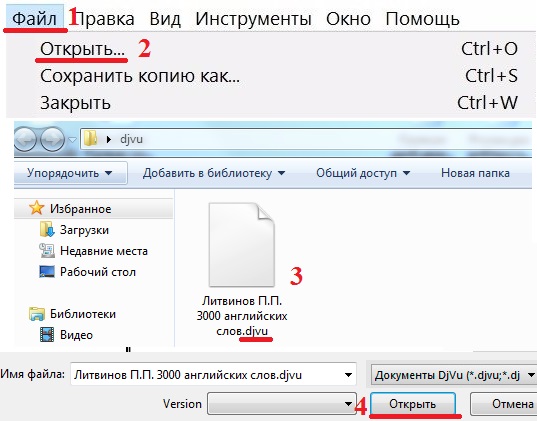
Если вы не хотите каждый раз проделывать манипуляцию с открытием документа, вы можете раз и навсегда присвоить утилиту для открытия подобных файлов по умолчанию. Для этого щёлкните ПКМ по файлу, который собираетесь открыть, наведите курсор на фразу «Открыть с помощью» и в выплывающем списке нажмите «Выбрать программу…». У вас откроется окошко со всеми установленными программами на вашем компьютере. Выбирайте нужную вам, не забыв поставить внизу галочку для использования этой программы для всех файлов такого типа и жмите «ОК».
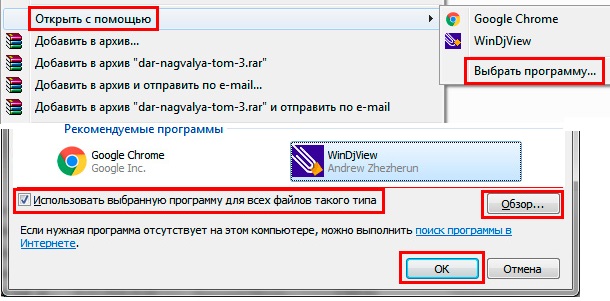
Теперь, если вы будете открывать документ с расширением djvu, у вас будет запускаться та программа, которую вы выбрали по умолчанию.
Как открыть файл онлайн?
Существует так же способ открытия djvu-документов онлайн. Сервис этот находится по адресу rollmylife.com. Использовать его довольно просто, и ничего устанавливать на компьютер не придется:
- Запустите ваш браузер и введите в строке поиска «www.rollmyfile.com», не забыв нажать клавишу «Enter».
- Перетащите нужный вам файл в окошко браузере или нажмите кнопку, позволяющую выбрать файл с вашего компьютера самостоятельно.
- Вам откроется окно, где нужно снова найти папку с вашим файлом и нажать «Открыть».
- По прошествии некоторого времени, ваш документ будет загружен и обработан. Нажимайте кнопку «Open it now!» и файл откроется в новом окошке браузера
Из этой статьи вы узнали, как же всё-таки открывается книжный формат djvu и какие программы для этого используются. Выберите наиболее подходящую для себя утилиту, которая упростит вам работу и пользуйтесь ею в любое время. Не стоит так же забывать, что в некоторых программах есть возможность приобретения полных версий, если вам не хватает начального функционала.
Способ 2 – создание djvu в процессе сканирования
Если дома есть сканер, нет смысла предварительно фотографировать каждую страницу, можно их сканировать и преобразовывать в DjVu «на лету». Правда для этого потребуется уже другая программа, которая работает только на Windows XP и 7 — DjVu Solo (на восьмерке не пробовали, а вот на десятке она не запустилась).
, установите и запустите. На верхней панели найдите значок сканера и нажмите на него. Откроется стандартная утилита сканирования.

Если ничего не происходит, через меню зайдите в «Файл» — «Выбрать источник», и из списка устройств выберите свой сканер. Если там пусто, проверьте, установлены ли драйвера, идущие в комплекте с устройством? Попробуйте переустановить их, затем перезапустить программу.
После сканирования через утилиту, изображение откроется в отдельном окне на рабочем столе Solo. Через меню зайдите в «Файл» — «Преобразовать в DjVu», затем сохраните созданный файл. Это еще не книга – только одна ее страница.
Далее алгоритм действий такой: заново нажимаете на значок сканера на верхней панели программы, сканируете новую страницу, сохраняете и опять преобразовываете в DjVu. Созданный файл откроется в новом окне – то есть теперь в программе Solo будет 2 открытых окна с файлами. Вот это новое окно закройте и перейдите к первому окну. Затем через меню зайдите в «Правка» — «вставить страницы в конец книги» и вставьте к первому файлу второй.
Затем отсканируйте третью страницу, и полученный файл опять добавьте в конец книги, то есть к файлу из первого окна. Тоже самое сделайте с четвертой и всеми последующими страницами по очереди, пока книга не закончится.
DjVu reader Скачайте Русскую версию для Windows
| Версия DjVu reader | ОС | Язык | Размер | Тип файла | Загрузка |
|---|---|---|---|---|---|
|
DjVu reader |
Windows | Русский |
2mb |
exe |
Скачать |
DjVu reader
Djvu Reader — специализированное приложение, предназначенное для просмотра документов в формате Djvu (дежавю), в котором часто сохраняются отсканированные книги и документы с большим количеством формул, схем, рукописных фрагментов, картинок и прочих объектов, сложных для распознавания.
Общая информация о программе
Djvu Reader — компактная программа, обеспечивающая комфортную работу с Djvu файлами.
vu файлами. Этот формат широко используется при сохранении отсканированных книг, журналов, рукописей и прочих бумаг, полноценное распознавание которых является трудоемким процессом. Он популярен также при оцифровке исторических документов, когда требуется отразить не только их содержание, но и текущее состояние. Формат с высокой точностью передает цвет и фактуру бумаги, кляксы, исправления, потертости, помятости, отпечатки пальцев, следы от складывания и другие дефекты, появившиеся со временем.
Программа мало весит, поддерживает русский язык и нетребовательна к производительности компьютера. Содержит богатый набор настроек, обеспечивает комфортный просмотр документа в нескольких режимах. Простой лаконичный интерфейс приложения позволяет сосредотачиваться на содержимом файла, не отвлекаясь на лишние детали дизайна. Наряду со стандартным установочным вариантом существует портативная версия Djvu Reader, которую можно запускать с компьютера или с внешнего носителя.
Функциональные возможности Djvu Reader
Приложение позволяет просматривать файлы Djvu и выполнять различные операции с их содержимым. Среди основных возможностей приложения:
- управление параметрами отображения картинки (яркость и пр.);
- экспорт страницы (полностью или ее фрагмента) в графический файл;
- создание закладок в документе для быстрого перехода к нужным местам;
- поиск, выделение и копирование текста (при наличии текстового слоя);
- изменение масштаба страниц при просмотре;
- поддержка печати открытого документа.
Приложение позволяет менять яркость, контрастность и цветовую гамму открытого документа, приводить его к виду, наиболее комфортному для просмотра. Предусмотрены функции поиска информации, копирования фрагментов в буфер, вывода страниц на принтер и конвертирования файлов в формат PDF.
С документами можно работать в однооконном и двухоконном режимах просмотра, доступен также полноэкранный режим чтения. При просмотре документа допускается изменение масштаба и автоматический подгон его размеров под экран компьютера. Переход по страницам осуществляется с помощью стрелок влево-вправо или путем введения нужного номера на панели навигации.
Чем открыть DjVu файл на компьютере
На сегодняшний день существует уже довольно много утилит, которые позволят вам работать с DjVu-файлами. Все они отличаются по своему функционалу, а также скорости работы. Вот лишь несколько вариантов того, чем открыть DjVu-файл:
- ICE Book Reader Professional. Простое и понятное приложение. Поможет вам открыть электронные книги всех форматов. При работе с файлом сохраняются все основные структурные элементы (заголовки, оглавление, отступы и т.д.). Программа полностью бесплатна и переведена на русский язык.
- STDU Viewer. Ещё одно бесплатное приложение для работы с электронными книгами разных форматов. Интерфейс его немного простоват, но зато интуитивно понятен и кроме того полностью переведён на русский язык. Главной отличительной особенностью приложения можно назвать наличие “лёгкой”версии, не требующей установки на ПК.
-
IrfanView. Очень быстрая и при этом компактная программа. В основном она используется как графический редактор, однако DjVu-файлы открыть может. У неё всего два минуса –платная подписка и полное отсутствие русской локализации.
- DjVuLibre DjView. Приложение всецело ориентированное на DjVu-формат. С ним вы получите доступ к огромному количеству разнообразных функций. Приложение бесплатно и переведено на русский. Но есть один минус – оно не работает на Windowsс версией старше седьмой.
- WinDjView. Крайне неоднозначное приложение работающее исключительно с DjVu-файлами. У него довольно широкий функционал, хотя и не такой как у некоторых предыдущих вариантов. Зато это самое быстрое приложение из всех, какие можно найти на данный момент. Оно бесплатно и полностью переведено на русский, но не работает на Windows
- Lizardtech DjVu Solo. Бесплатное приложение с широким функционалом и хорошей скоростью работы. Подходит для всех современных версий ОС Windows. Единственный недостаток – отсутствие русского языка в наличии. Однако в приложении очень простой и понятный интерфейс и если до этого вы уже работали с похожими утилитами, то разобраться, как открыть DjVu-файл на компьютере сможете и так.
Это все программы, которые вы можете использовать для открытия файлов с расширениемDjVu. Как вы видите, однозначного фаворита здесь нет. А потому выбирать каким из них воспользоваться предстоит вам исходя из ваших личных предпочтений и нужд.
Чем открыть DjVu на компьютере?
Рассмотрим доступные варианты.
WinDjView
WinDjView — бесплатная программа для Windows с поддержкой русского языка. Чтобы открыть файл DjVu с ее помощью, следует скачать приложение на странице sourceforge.net, нажав на кнопку «Download», и установить его на компьютер.
После инсталляции — запустить WinDjView. Открыть в программе документ формата DjVu можно несколькими способами:
кликнуть на значок в виде папки на панели инструментов и выбрать нужный файл на ПК;
набрать на клавиатуре Ctrl + O или нажать на меню «Файл» над панелью инструментов и в выпадающем списке выбрать вариант «Открыть».
В результате документ будет запущен в новой вкладке внутри приложения.
Среди возможностей WinDjView стоит отметить:
- печать отдельных страниц и файла целиком;
- добавление пользовательских закладок;
- поворот страниц;
- черно-белый режим;
- поиск по тексту;
- выделение и масштабирование нужных областей документа.
DjView от DjVuLibre
DjView — бесплатная утилита, созданная на ядре свободного программного обеспечения DjVuLibre. Отличается простотой и удобством в использовании. Для открытия DjVu понадобится установить программу на ПК. Ссылка для скачивания — sourceforge.net; на данной странице необходимо нажать на кнопку «Download».
Далее — запустить DjView после завершения установки. Открыть файл в расширении DjVu одним из предложенных способов:
использовать в программе комбинацию клавиш Ctrl+O либо кликнуть по надписи «Файл» и выбрать «Открыть» в списке опций;
нажать на значок в виде папки на панели инструментов и найти документ на компьютере.
Помимо чтения, программа DjView дает возможность:
- открывать файлы из Интернета по URL-адресу;
- конвертировать DjVu в другие форматы: JPEG, PNG, BMP;
- распечатать книгу целиком и постранично;
- выполнить поиск фрагмента текста;
- инвертировать цвета в документе.









